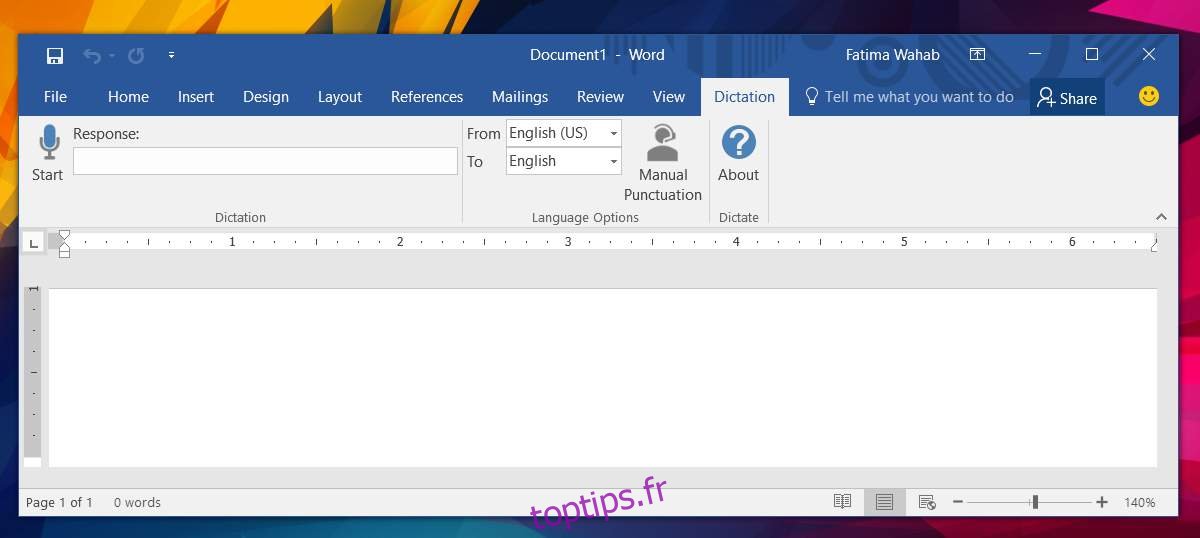Vous pouvez utiliser la reconnaissance vocale dans Windows et dicter un document dans MS Word ou un e-mail dans Outlook. La fonction de dictée de Windows n’est pas le meilleur outil à cet effet. Les applications MS Office n’ont pas de fonction de dictée intégrée, c’est donc tout ce que vous pouvez utiliser. Si vous n’êtes pas opposé à l’utilisation de modules complémentaires, essayez Dictate by Microsoft. Dictate by Microsoft est un projet expérimental qui vient d’être publié par le géant de la technologie. Il vous permet de dicter du texte dans MS Office. La reconnaissance vocale est plutôt bonne même si vous avez un accent.
Installez Dictate par Microsoft
Visitez le lien à la fin pour télécharger Dictate by Microsoft. Il s’agit essentiellement d’un module complémentaire, mais vous devez garder à l’esprit que vous téléchargez la bonne version, c’est-à-dire 32 bits ou 64 bits pour votre système. Une fois que vous l’avez téléchargé, installez-le comme vous le feriez pour n’importe quelle application.
Dicter du texte dans MS Office
Après avoir installé Dictate, ouvrez n’importe quelle application MS Office. Vous verrez un nouvel onglet sur le ruban appelé Dictée. Sélectionnez cet onglet.
Vous pouvez commencer à dicter du texte tout de suite. Il n’y a aucun paramètre à modifier. Cliquez simplement sur le bouton Démarrer pour dicter le texte. Le module complémentaire a besoin d’une connexion Internet active pour fonctionner. Il détectera votre micro et vous pourrez commencer à dicter.
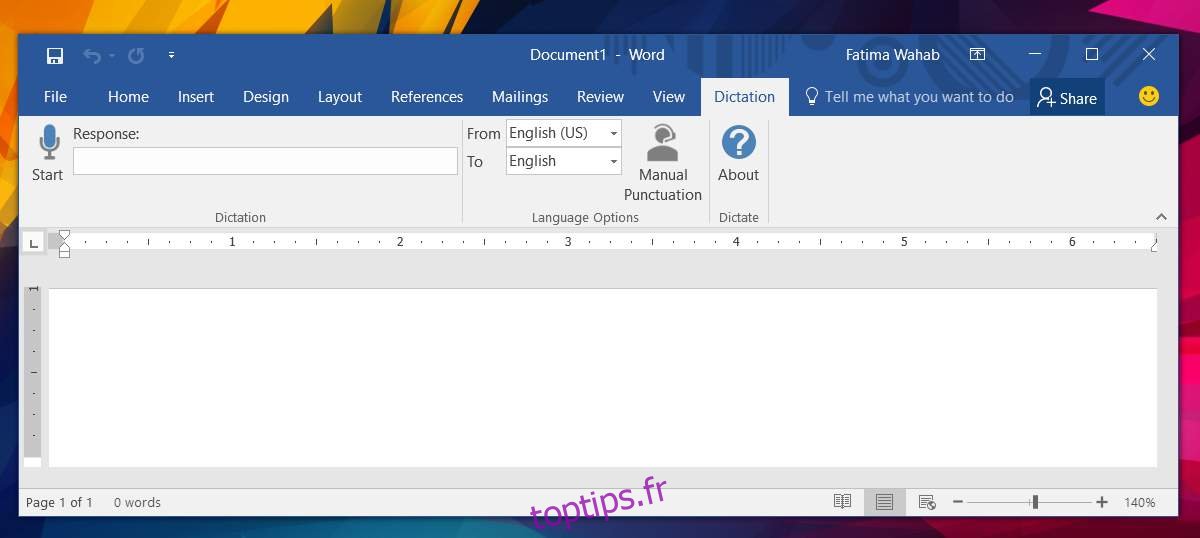
Par défaut, le module complémentaire ajoute lui-même des signes de ponctuation. Cela signifie que chaque fois que vous faites une pause, cela va ajouter un point. Vous pouvez désactiver cette fonction en cliquant sur le bouton «Ponctuation manuelle» avant de commencer la dictée.
Le module complémentaire répond à certaines commandes. Par exemple, si vous parlez et dites «virgule», il insérera une virgule au lieu de taper le mot. À l’heure actuelle, il n’y a pas de liste de commandes auxquelles le module complémentaire répondra, vous devrez donc les découvrir au fur et à mesure. Nous recherchons toujours la commande pour supprimer un mot.
Dictate By Microsoft prend en charge vingt-quatre langues d’entrée, dont le français, l’espagnol, le chinois et l’arabe. Il dispose également d’une fonction de traduction en direct. Lorsque vous parlez quelque chose dans l’une des langues prises en charge, Dictate by Microsoft peut le traduire à la volée dans l’une des langues prises en charge dans MS Office. La traduction n’est pas la meilleure.
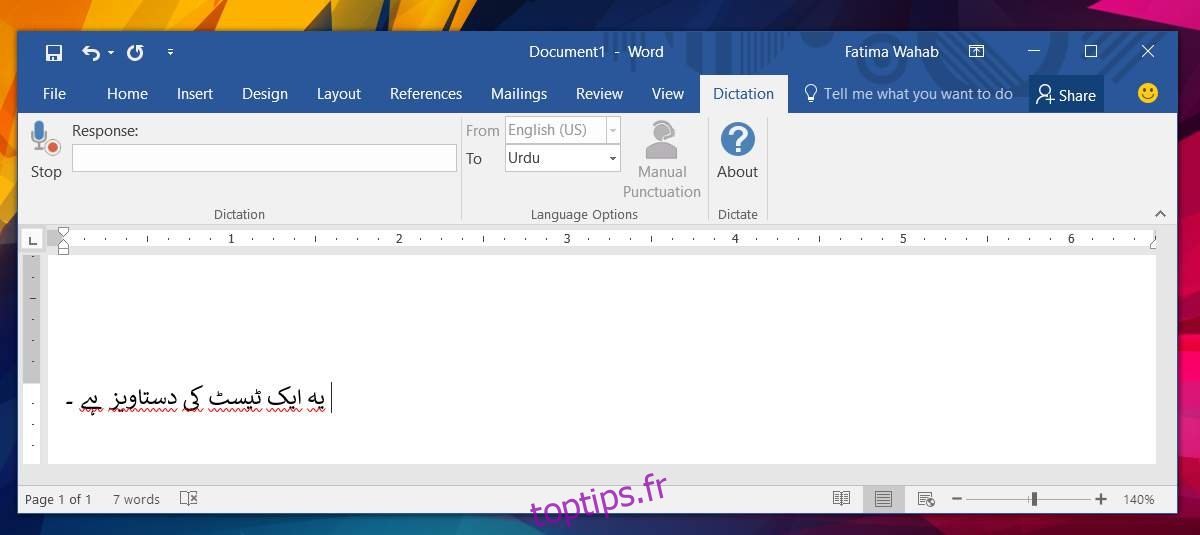
Avec certaines phrases, l’add-on a vraiment du mal à faire une traduction précise. Ce n’est pas trop mal, mais vous ne pouvez pas l’utiliser comme un outil de traduction fiable. Il souffre des mêmes écueils que Google Translate.
Il faut dire que pour un projet expérimental, c’est plutôt génial. Cependant, ne jouez pas de musique en arrière-plan lorsque vous l’utilisez.